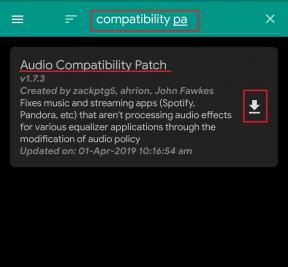Oplossing: MTG Arena kan niet inloggen Verificatie mislukt Fout
Gemengde Berichten / / August 28, 2021
2018's Magic The Gathering Arena spelers ervaren de laatste tijd veel problemen of je kunt bugs noemen die letterlijk frustrerend zijn. Hoewel ontwikkelaars onlangs een nieuwe patch-fix hebben uitgebracht, brengt het helaas een aantal nieuwe bugs met zich mee. Ondertussen krijgen sommige spelers de MTG Arena Unable to Login Authentication Failed Error terwijl ze proberen verbinding te maken met de gameservers online.
Als u ook met hetzelfde probleem wordt geconfronteerd, moet u deze handleiding voor probleemoplossing volledig volgen. Het is onnodig om te zeggen dat de MTG Arena een online game is en daarom kunnen getroffen spelers helemaal niet in de gameplay komen. De specifieke foutmelding zegt: "Niet mogelijk om in te loggen. Authenticatie mislukt voor ***.” Gelukkig zijn er een aantal mogelijke oplossingen die hieronder worden genoemd die u uit dit probleem zouden moeten helpen.
Pagina-inhoud
-
Oplossing: MTG Arena kan niet inloggen Verificatie mislukt Fout
- 1. Serverstatus controleren
- 2. Controleer op MTG Arena-updates
- 3. Start de pc of mobiel opnieuw op
- 4. Herstart wifi-router
- 5. Power Cycle wifi-router
- 6. Antivirusprogramma uitschakelen
- 7. MTG Arena opnieuw installeren
- 8. Contact opnemen met ondersteuning
Oplossing: MTG Arena kan niet inloggen Verificatie mislukt Fout
Meestal, wanneer er een serverdowntime of onderhoudsprobleem is dat op de achtergrond verschijnt, komt de fout niet in staat om in te loggen of authenticatie mislukt aan het licht. Laten we nu, zonder nog meer tijd te verspillen, in de onderstaande gids springen.
1. Serverstatus controleren
Je zou de officiële moeten bekijken MTG Arena-serverstatus webpagina om ervoor te zorgen dat er op dat moment geen downtime of storing is. Als er een probleem is met de gameserver, raden we je aan een paar uur te wachten en het later opnieuw te proberen. Houd er rekening mee dat serverstoringen in sommige gevallen of regio's meer tijd kunnen vergen dan verwacht.
We raden je ook aan om de officiële. te volgen MTG Arena Twitter handvat voor meer informatie en updates. Als er geen probleem is met de gameserver, kun je de volgende methode volgen.
2. Controleer op MTG Arena-updates
Telkens wanneer ontwikkelaars een update (patch) voor de game pushen, is het vrij te verwachten dat de server offline vanwege technische problemen of storingen en het kan even duren voordat het online of operationeel is opnieuw. Op dat moment kunnen spelers inlogproblemen ervaren wanneer ze proberen verbinding te maken met de server.
3. Start de pc of mobiel opnieuw op
Het is ook mogelijk dat uw computer of mobiele apparaat op de een of andere manier een probleem heeft met de systeemfout of cachegegevens die moeten worden verholpen door simpelweg opnieuw op te starten. Zorg ervoor dat u uw pc of mobiel opnieuw opstart om het systeem handmatig te vernieuwen.
4. Herstart wifi-router
Sommige van de getroffen spelers hebben ook gezegd dat er een probleem is met de wifi-router en dat een normale herstart het probleem met het netwerk kan oplossen.
5. Power Cycle wifi-router
In sommige scenario's kan een power cycle naar de wifi-router ook het probleem oplossen. Zorg ervoor dat u de router uitschakelt en de voedingskabel loskoppelt van de router. Wacht ongeveer 30 seconden en schakel vervolgens de router in om het probleem op te lossen.
6. Antivirusprogramma uitschakelen
Er zijn verschillende rapporten dat het standaard antivirusprogramma of het antivirusprogramma van derden gemakkelijk meerdere problemen met het programma kan veroorzaken. Sommige programma's werken mogelijk niet goed of hun lopende verbindingen kunnen ook worden geblokkeerd.
advertenties
Dus als u in het geval dat u gedurende een dag of langer continu dezelfde foutmelding ontvangt, schakel dan gewoon de antivirussoftware en het Windows Firewall-programma uit om het probleem opnieuw te controleren. Om dit te doen:
- likken aan de Start menu > Typ Controlepaneel en klik erop.
- Typ nu firewall in het zoekvak > Klik op Windows Firewall.
- Klik in het linkerdeelvenster op Windows Firewall in- of uitschakelen.
- Zorg ervoor dat u selecteert Windows Firewall uitschakelen voor de Privé-, domein- en openbare netwerkinstellingen.
- Start ten slotte de pc opnieuw op om wijzigingen toe te passen en probeer het probleem te controleren.
Nu moet u ook de antivirusbescherming (Windows Defender) uitschakelen door de onderstaande stappen te volgen:
- Ga naar de Windows-instellingen > Privacy en beveiliging.
- Ga nu naar Windows-beveiliging > Virus- en bedreigingsbeveiliging.
- Klik op Instellingen beheren >Dan uitschakelen de Realtime bescherming optie.
- Als u klaar bent, moet u uw pc opnieuw opstarten om wijzigingen toe te passen.
7. MTG Arena opnieuw installeren
Je kunt ook proberen de game te verwijderen en opnieuw te installeren op je pc of mobiele apparaat als je nog steeds dezelfde MTG Arena ontvangt.
advertenties
8. Contact opnemen met ondersteuning
Als geen van de methoden voor u heeft gewerkt, neem dan contact op met het MTG Arena Support-team voor verdere hulp. Zorg ervoor dat u een verzoek voor uw probleem indient en alle vereiste informatie verstrekt, zodat de Wizards of the Coast-ondersteuning team kan er de nodige acties op ondernemen.
Dat is het, jongens. We hopen dat deze gids nuttig voor u was. Voor verdere vragen kunt u hieronder reageren.


![Eenvoudige methode om TeXet TM-5076 te rooten met Magisk [geen TWRP nodig]](/f/de9be05726caa3655a6c7b2328b54139.jpg?width=288&height=384)